Como adicionar um telefone através das configurações de telefone do Windows 10
As configurações do telefone(Phone Settings) no Windows 10 permitem que os usuários vinculem seus telefones ao PC para receber textos e fotos, gerenciar chamadas e páginas da Web do seu telefone. Certifique(Make) -se de que seu PC esteja atualizado e executando a versão mais recente do Windows para fazer o melhor uso desse recurso. Você pode enviar mensagens de texto e ver fotos recentes do seu telefone, diretamente no seu PC. Ou você também pode enviar páginas da Web do telefone para o PC.
- Você pode receber notificações em tempo real do seu telefone diretamente no seu PC.
- Você pode fazer e receber chamadas diretamente do seu PC.
- Você pode receber as mensagens do telefone no PC e respondê-las com texto, GIF , emojis e fotos sem tirar o telefone do bolso.
- Você pode obter acesso instantâneo às fotos mais recentes do seu telefone e compartilhá-las em mensagens de texto, documentos ou e-mails.
Vamos agora ver como vincular seu telefone ao seu PC(link your phone to your PC) via Configurações do Windows 10(Windows 10 Settings) .
Adicionar um telefone(Phone) por meio das configurações de telefone (Phone)do Windows 10(Windows 10)
Abra as configurações do telefone(Phone Settings) no Windows 10 e clique no botão Adicionar um telefone(Add a phone) .
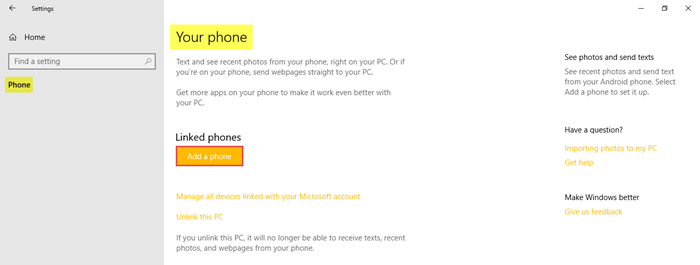
Escolha o tipo de telefone – Android ou iPhone e clique em Continuar(Continue) .
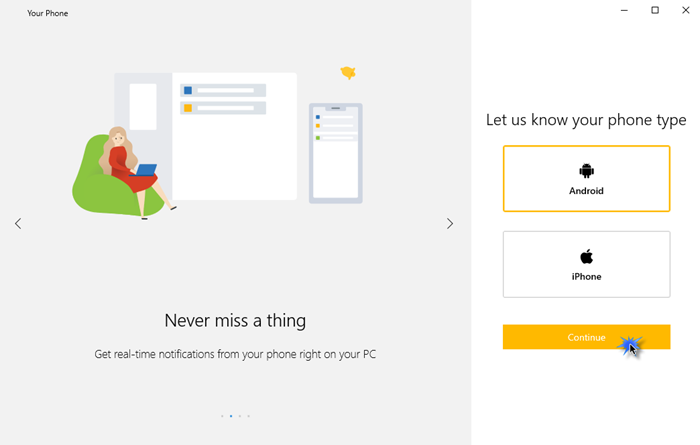
Nesta etapa, você será solicitado a baixar o aplicativo Phone Companion(Phone Companion App) em seu telefone e digitalizar o código QR.
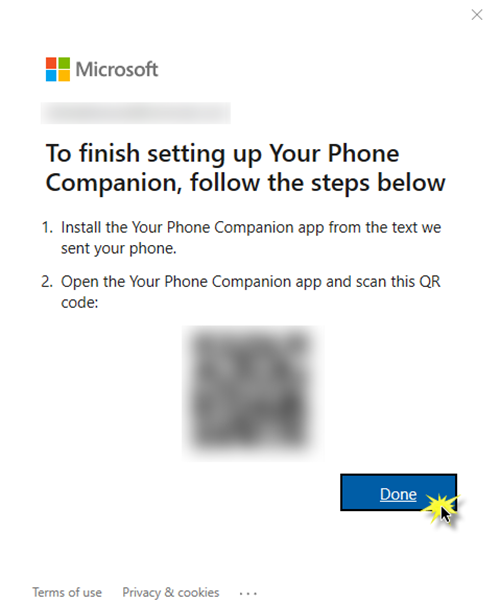
Vá para a Play Store ou App Store em seu telefone, procure pelo aplicativo Phone Companion(Phone Companion App) e baixe e instale este aplicativo.
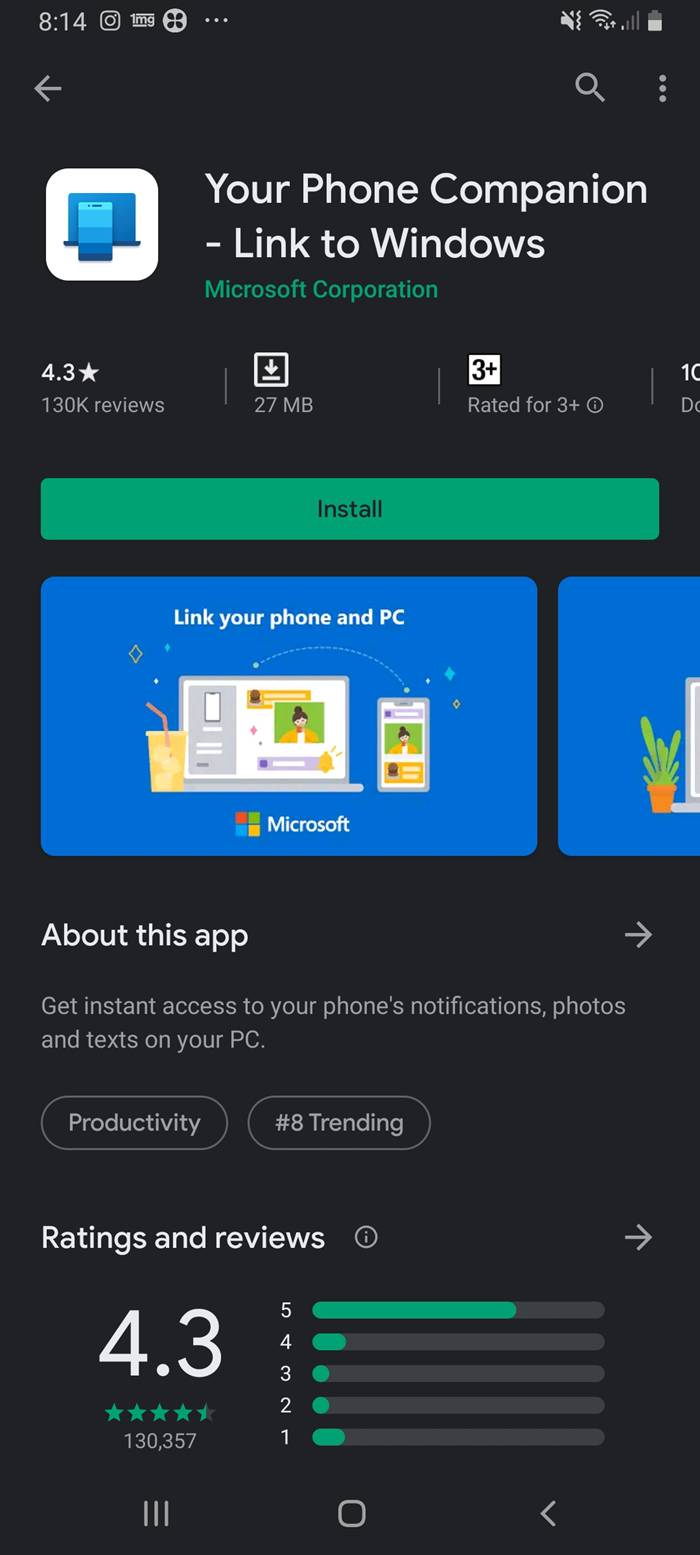
Clique na opção Existe um código QR no seu PC? (Is there a QR code on your PC?)Dê acesso à câmera do telefone e escaneie o código QR no seu PC.
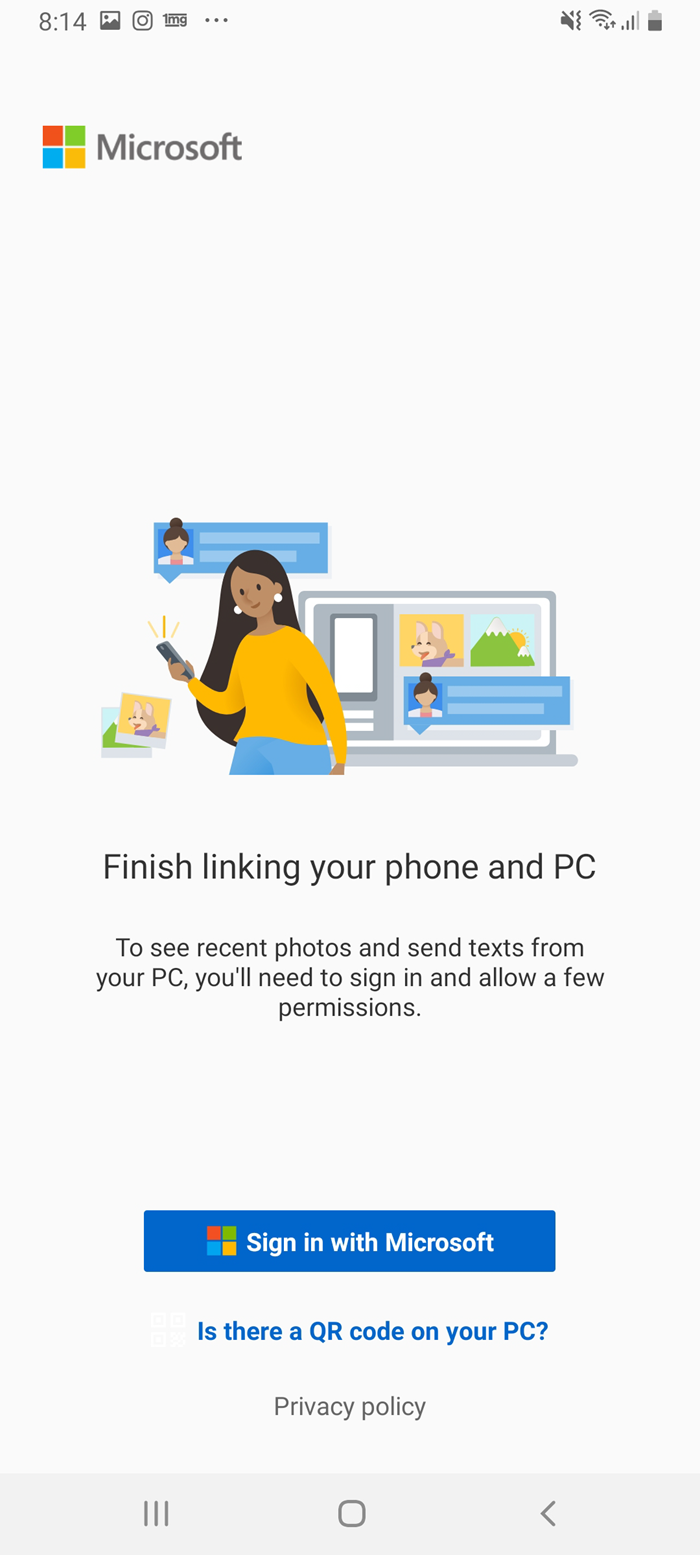
Clique em Continuar(Continue) para conceder as permissões de aplicativo necessárias.
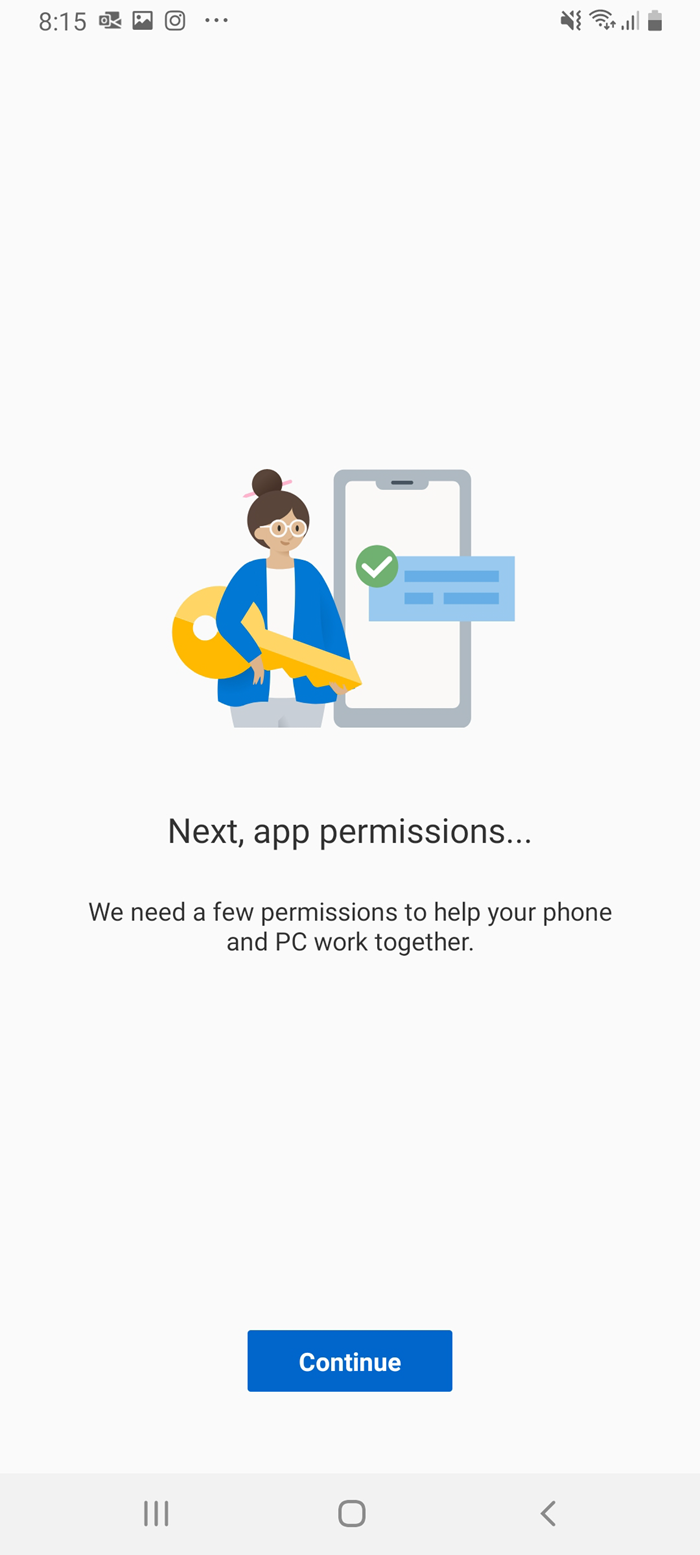
Além disso, clique em Permitir(Allow) para permitir a conexão entre seu telefone e o PC.
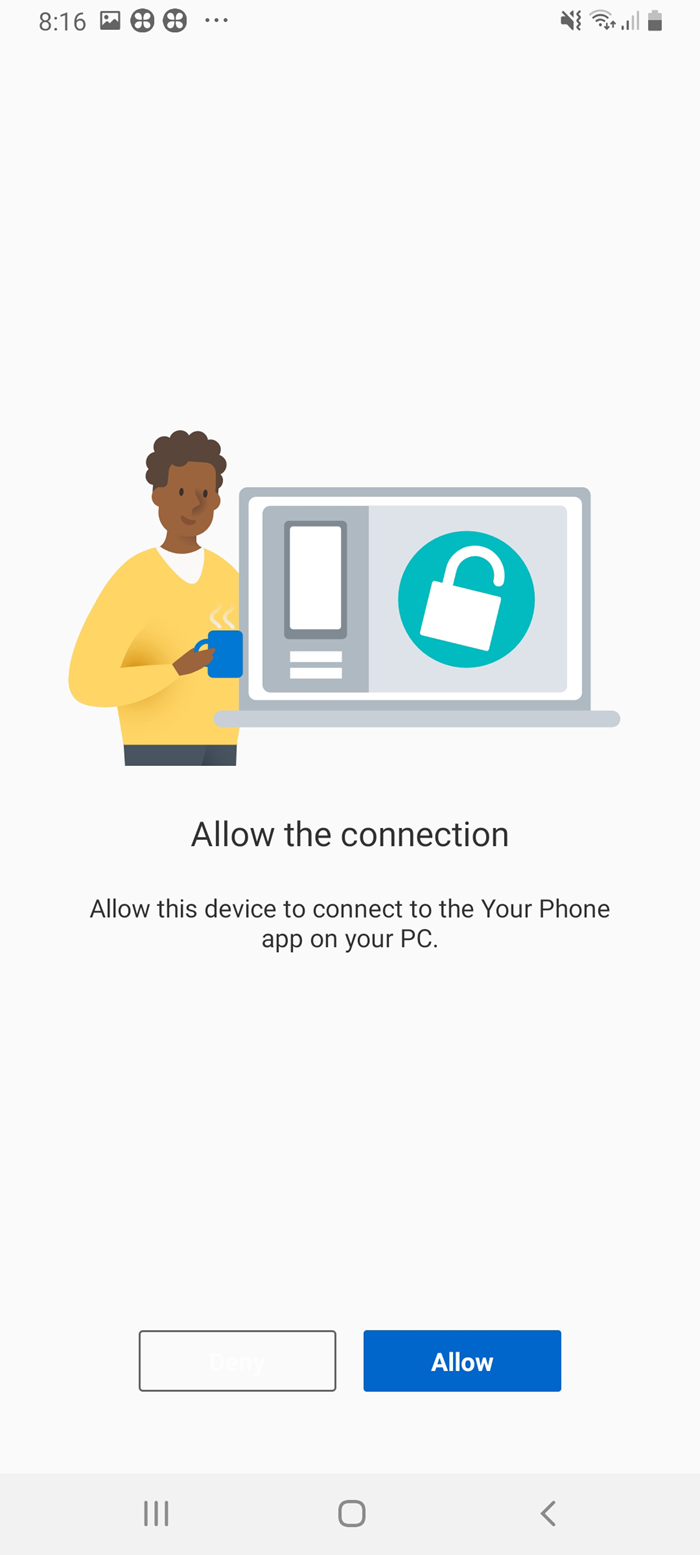
E seu finalmente definido!
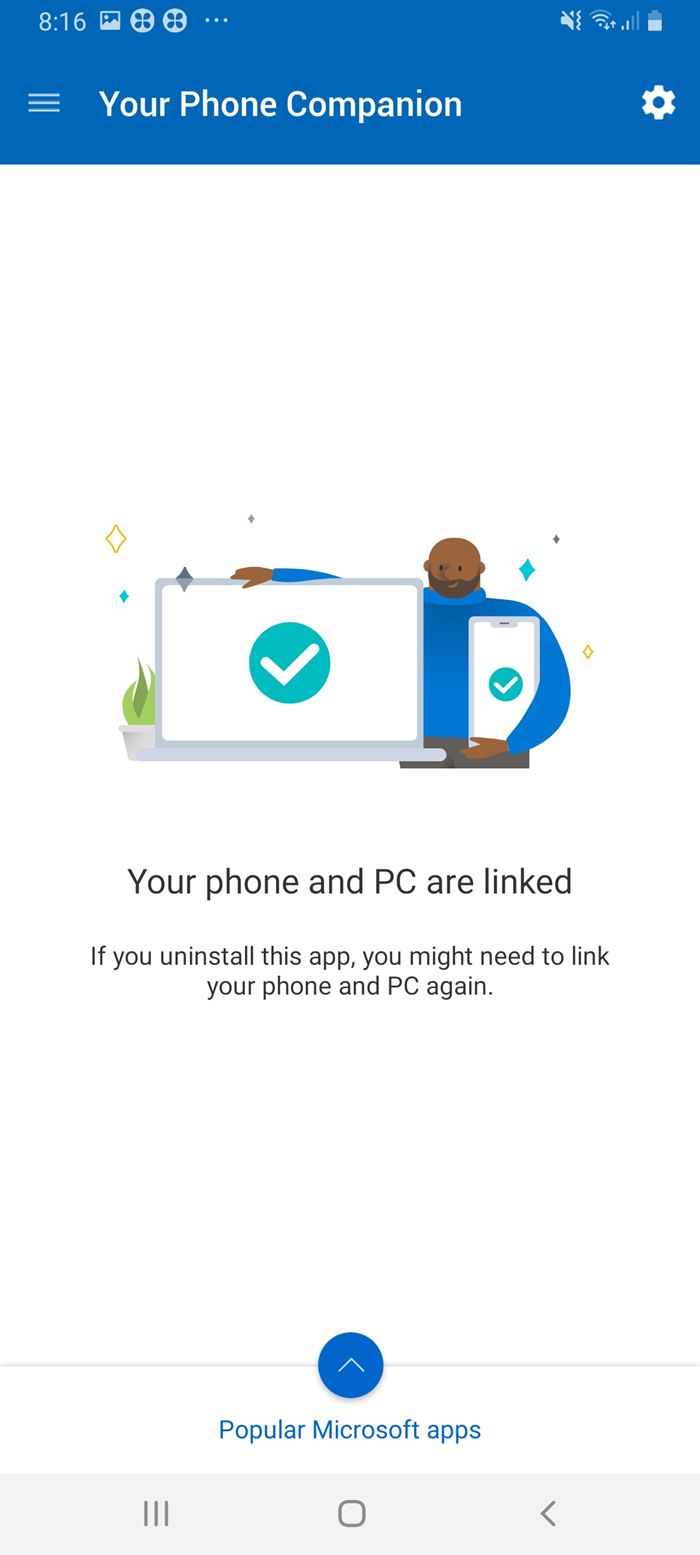
Se o aplicativo Phone Companion(Phone Companion App) for desinstalado em seu telefone, talvez seja necessário passar pelo mesmo processo para vinculá-los novamente.
Depois de concluir todas essas etapas, você será levado para uma janela no seu PC que se parece com isso.
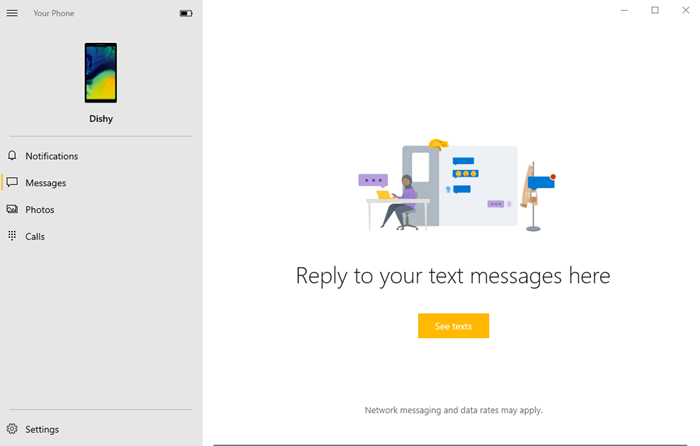
Você pode definir todas as configurações para receber notificações, mensagens, fotos e chamadas.
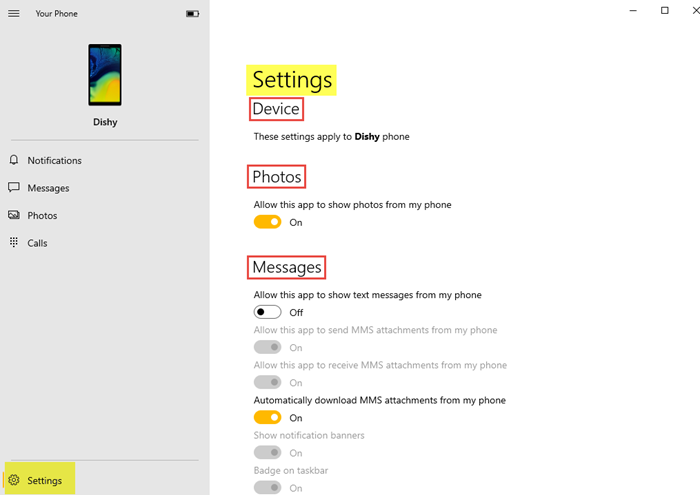
Faça as alterações desejadas em todas as configurações conforme necessário.
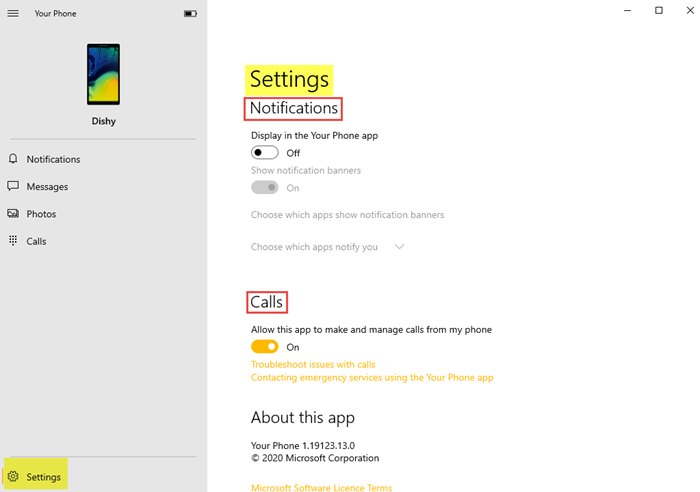
- Você pode permitir que o aplicativo mostre fotos do seu telefone para o PC.
- Você pode permitir que o aplicativo mostre mensagens de texto do seu telefone.
- Você pode baixar, enviar e receber automaticamente anexos MMS do seu telefone.
- Você pode permitir que o aplicativo faça e gerencie chamadas do seu telefone.
- Você pode optar por mostrar banners de notificação.
Apenas alguns passos para fazer e esse recurso tornará tudo tão fácil para você! É assim que você pode vincular e configurar seu telefone ao PC.
Related posts
Escolha onde obter opção de aplicativos acinzentada em configurações Windows 10
Como configurar Global Proxy Server Settings em Windows 10
Gaming Configurações no Windows 10 - Características e Funções
Recycle Bin é acinzentado em Desktop Icon Settings em Windows 10
Como configurar e gerenciar Cortana Settings em Windows 10
Como baixar mapas offline no seu Windows Phone e Windows 10 Mobile
Fix Folder View Settings Não Saving em Windows 10
Como copiar o texto de Image em Your Phone App em Windows 10
4 melhores aplicativos gratuitos do Windows 10 Mobile e Windows Phone para parar de fumar
Como redefinir as configurações de rede no Windows 10
Como redefinir as configurações da política de segurança local para o padrão no Windows 10, 8, 7, Vista, XP
Recursos interessantes nas configurações do Windows 10 que você pode não conhecer
Como alterar o idioma de exibição no Windows Phone 8.1 e Windows 10 Mobile
Como desativar o Lock O Taskbar option em configurações Windows 10
Ajustar as regras e configurações do firewall do Windows 10
Facilidade de Access Keyboard Settings em Windows 10
As configurações do Wi-Fi estão faltando em Windows 10 ou Surface device
Search Settings em Windows 10 - Permissões, History, Procurar do Windows
Como otimizar as configurações de TCP/IP no Windows 10
Reset Folder View Settings para Default em Windows 10
